

发布时间:2021-06-04 15: 21: 49
随着自媒体的不断发展,音频编辑也是越来越普及的技能。今天小编就给大家介绍一款王牌音频编辑软件--Sound Forge。这款软件是由MAGIX公司开发的一款音频编辑软件,支持多种实用功能。今天,小编就给大家介绍如何用Sound Forge拆分和合并音频。感兴趣的小伙伴们一起看下去吧!
首先打开Sound Forge界面,在工作区中点击画红框的文件夹图标,浏览并选择需要拆分的音频文件。

图1:Sound Forge界面
二、选取拆分音频
在打开的音频文件中,需要选取大家需要拆分的音频片段。如图2红框中的一段音频,就是接下来需要进行拆分的音频。
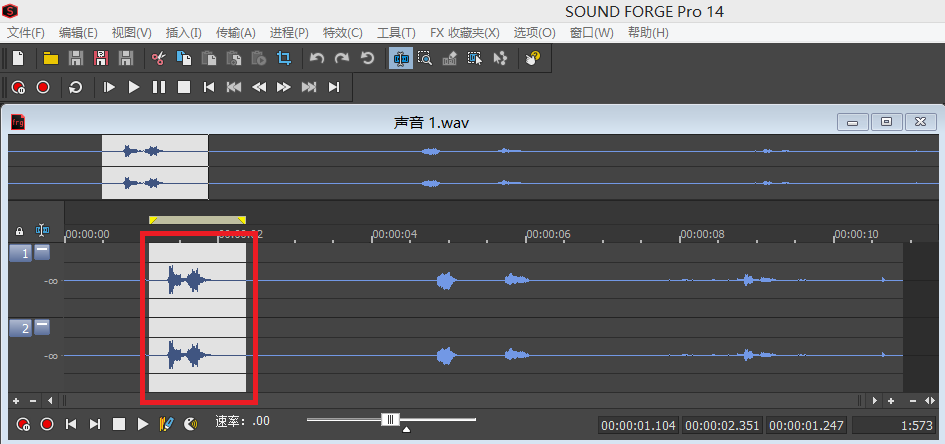
图2:选取音频片段
三、拆分音频
接着大家点击鼠标左键拖拉到Sound Forge工作区的空白区域。释放鼠标左键的同时,系统将自动创建一个新的窗口。如图3所示,这个新的窗口就是大家拆分出来的一个音频片段。然后对文件进行保存即可。
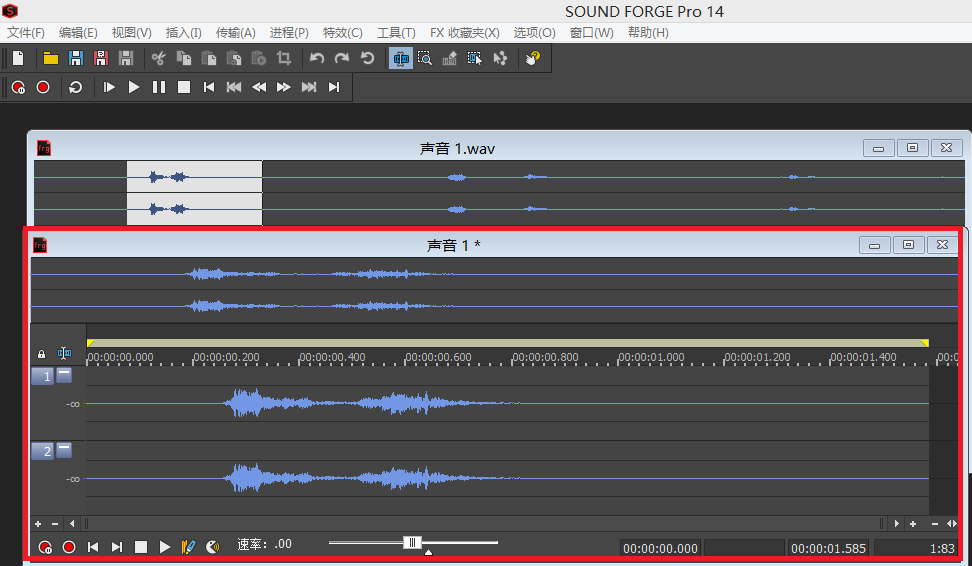
图3:拖拉音频至空白工作区
四、合并音频
当大家合并音频时,先在目标文件中选择好目标段落,单击鼠标右键,选择复制。接着,在工作区的空白处右击鼠标选择“粘贴”。按照这样的方法,把每一段需要合并的音频粘贴到同一个窗口中,就合并成功了。
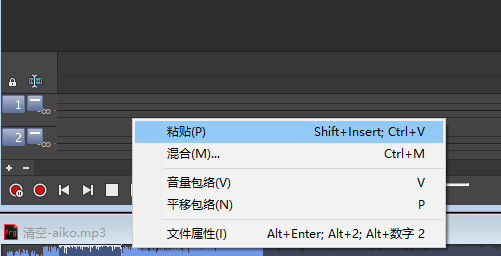
图4:粘贴音频
但大家需要注意的是,在合并音频前,要确定需要合并的几段音频的采样率和位深度(软件右下角标红部分)相匹配。比如,这两段音频应当都是44,100Hz采样率以及16位的位深度。因为如果不一致,软件无法合并音频,应重新选取或执行位深度转换。
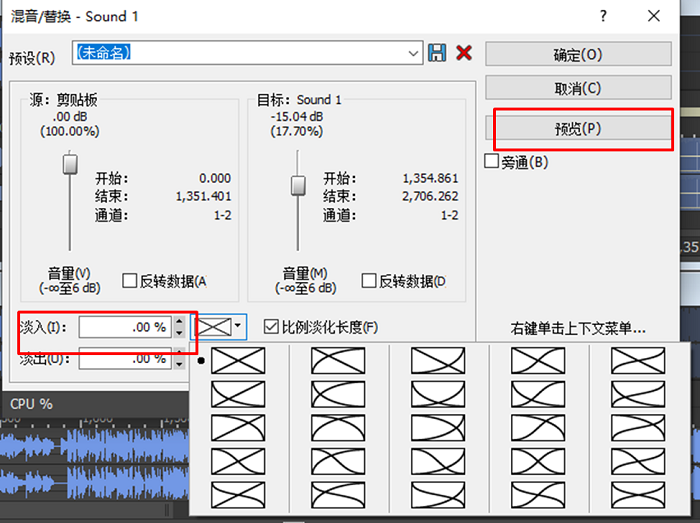
图5:采样率和位深度
以上就是关于如何使用该软件拆分和合并音频的使用说明。小编也希望以上内容能对大家有所帮助。最后,祝大家使用愉快!
编辑:八毛二
展开阅读全文
︾